운영 인사이트를 분석하여 OpsItems 줄이기
OpsCenter 운영 인사이트에는 중복 OpsItems에 대한 정보가 표시됩니다. OpsCenter에서 계정의 OpsItems를 자동으로 분석하고 세 가지 인사이트 유형을 생성합니다. OpsCenter 요약 탭의 운영 인사이트 섹션에서 이 정보를 볼 수 있습니다.
-
OpsItems 복제 – 8개 이상의 OpsItems에 동일한 리소스에 대한 동일한 제목이 있으면 인사이트가 생성됩니다.
-
가장 일반적인 제목 – 50개를 초과하는 OpsItems에 동일한 제목이 있으면 인사이트가 생성됩니다.
-
대부분의 OpsItems가 생성되는 리소스 – AWS 리소스에 10개를 초과하는 미결 OpsItems가 있으면 인사이트가 생성됩니다. 이러한 인사이트와 해당 리소스는 OpsCenter 요약 탭의 OpsItems가 가장 많이 생성되는 리소스 테이블에 표시됩니다. OpsItem 수가 감소하는 순서로 리소스가 나열됩니다.
참고
OpsCenter에서는 다음과 같은 리소스 유형에 대한 대부분의 OpsItems가 생성되는 리소스 인사이트가 생성됩니다.
-
Amazon Elastic Compute Cloud(Amazon EC2) 인스턴스
-
Amazon EC2 보안 그룹
-
Amazon EC2 Auto Scaling 그룹
-
Amazon Relational Database Service(RDS) 데이터베이스
-
Amazon RDS 클러스터
-
AWS Lambda 함수
-
Amazon DynamoDB 테이블
-
Elastic Load Balancing 로드 밸런서
-
Amazon Redshift 클러스터
-
AWS Certificate Manager 인증서
-
Amazon Elastic Block Store 볼륨
OpsCenter에서는 유형당 15개 인사이트 한도가 적용됩니다. 유형이 이 한도에 도달하면 해당 유형에 대한 추가 인사이트 표시가 OpsCenter에서 중지됩니다. 추가 인사이트를 보려면 해당 유형의 OpsInsight와 연관된 모든 OpsItems를 해결해야 합니다. 보류 중인 인사이트가 15개 인사이트 한도 때문에 콘솔에 표시되지 않는 경우 다른 인사이트를 닫으면 해당 인사이트가 표시됩니다.
인사이트를 선택하면 OpsCenter는 영향을 받는 OpsItems와 리소스에 대한 정보를 표시합니다. 다음 스크린샷은 중복 OpsItem 인사이트의 세부 정보가 포함된 예를 보여줍니다.
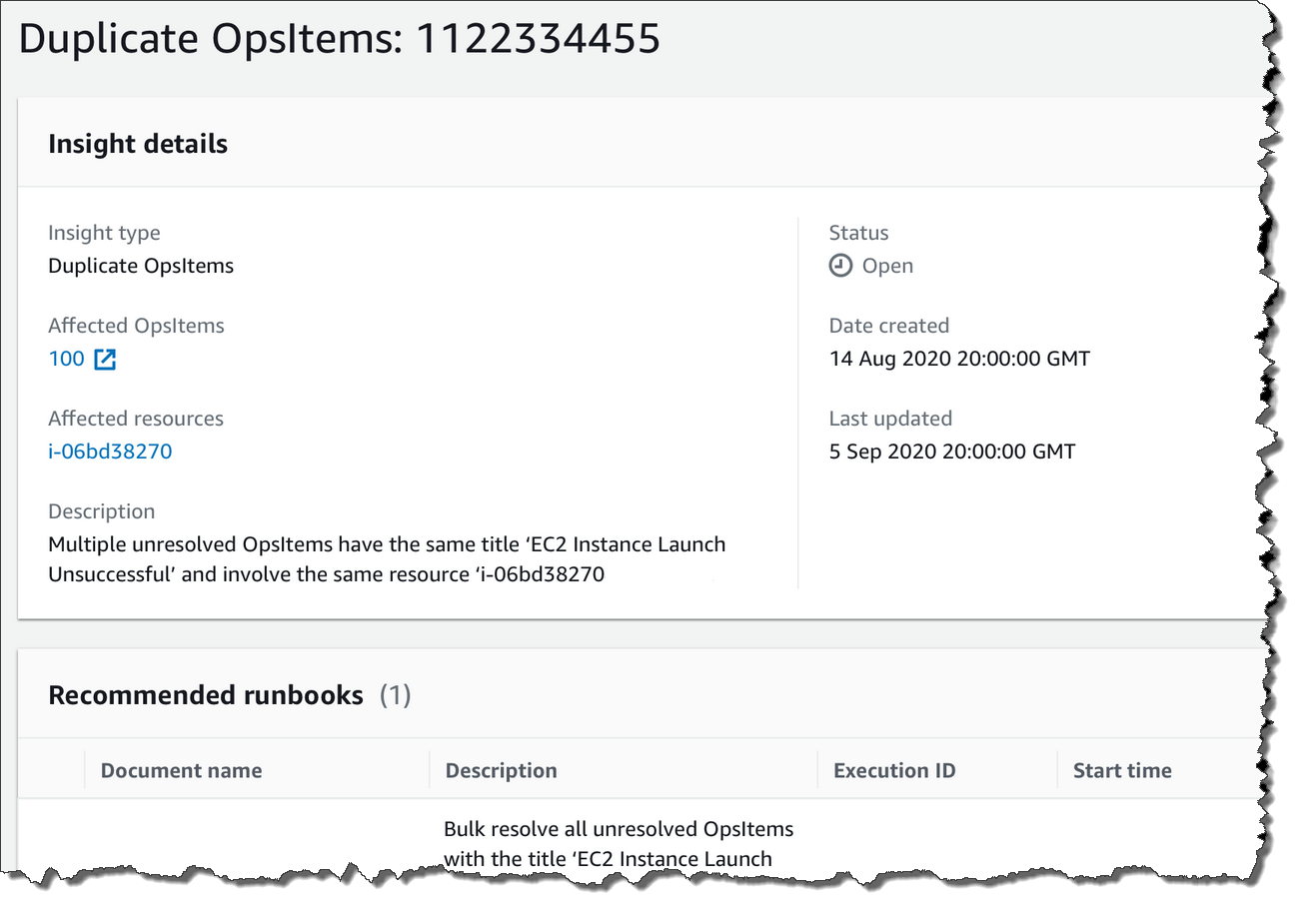
운영 인사이트는 기본적으로 꺼져 있습니다. 운영 인사이트 작업에 대한 자세한 내용은 다음 주제를 참조하세요.
운영 인사이트 활성화
Systems Manager 콘솔의 OpsCenter 페이지에서 운영 인사이트를 활성화할 수 있습니다. 운영 인사이트를 활성화하면 Systems Manager가 AWSServiceRoleForAmazonSSM_OpsInsights라는 AWS Identity and Access Management(IAM) 서비스 연결 역할을 생성합니다. 서비스 연결 역할은 Systems Manager에 직접 연결된 고유한 유형의 IAM 역할입니다. 서비스 연결 역할은 미리 정의되어 있으며 서비스가 사용자를 대신하여 다른 AWS 서비스를 호출하는 데 필요한 모든 권한을 포함합니다. AWSServiceRoleForAmazonSSM_OpsInsights 서비스 연결 역할에 대한 자세한 정보는 역할을 사용하여 Systems Manager OpsCenter에서 운영 인사이트 OpsItems 생성 섹션을 참조하십시오.
참고
다음과 같은 중요한 정보를 참고합니다.
-
AWS 계정에 운영 인사이트 요금이 부과됩니다. 자세한 내용은 AWS Systems Manager 요금
을 참조하십시오. -
OpsCenter는 배치 프로세스를 사용하여 인사이트를 주기적으로 새로 고칩니다. 이는 OpsCenter에 표시되는 인사이트 목록이 동기화되지 않았을 수 있음을 의미합니다.
OpsCenter의 운영 인사이트를 활성화하고 보려면 다음 절차를 사용합니다.
운영 인사이트 활성화 및 보기
AWS Systems Manager 콘솔(https://console.aws.amazon.com/systems-manager/
)을 엽니다. -
탐색 창에서 OpsCenter를 선택합니다.
-
운영 인사이트 사용 가능 메시지 상자에서 활성화를 선택합니다. 이 메시지가 표시되지 않으면 운영 인사이트 섹션까지 아래로 스크롤하여 활성화를 선택합니다.
-
이 특성을 활성화한 후 요약 탭에서 운영 인사이트 섹션까지 아래로 스크롤합니다.
-
필터링된 인사이트 목록을 보려면 중복 OpsItems, 가장 일반적인 제목 또는 대부분의 OpsItems가 생성되는 리소스 옆에 있는 링크를 선택합니다. 모든 인사이트를 보려면 [모든 운영 인사이트 보기(View all operational insights)]를 선택합니다.
-
자세한 정보를 보려면 인사이트 ID를 선택합니다.
인사이트를 기반으로 중복 OpsItems 해결
인사이트을 해결하려면 먼저 인사이트와 연결된 모든 OpsItems를 해결해야 합니다. AWS-BulkResolveOpsItemsForInsight 실행서를 사용하여 인사이트와 연결된 OpsItems를 해결할 수 있습니다.
중복 OpsItems를 해결하고 소스에서 생성된 OpsItems 수를 줄이는 데 도움이 되도록 Systems Manager는 다음과 같은 자동화 런북을 제공합니다.
-
AWS-BulkResolveOpsItems실행서는 지정된 필터와 일치하는 OpsItems를 해결합니다. -
AWS-AddOpsItemDedupStringToEventBridgeRule런북은 특정 Amazon EventBridge 규칙과 연결된 모든 OpsItem 대상에 대해 중복 제거 문자열을 추가합니다. 규칙에 이미 중복 제거 문자열이 있는 경우 이 런북은 중복 제거 문자열을 추가하지 않습니다. -
AWS-DisableEventBridgeRule은 규칙이 수십 또는 수백 개의 OpsItems을 생성하는 경우 EventBridge에서 규칙을 끕니다.
운영 인사이트를 해결하는 방법
AWS Systems Manager 콘솔(https://console.aws.amazon.com/systems-manager/
)을 엽니다. -
탐색 창에서 OpsCenter를 선택합니다.
-
개요(Overview) 탭에서 운영 인사이트(Operational insights)까지 아래로 스크롤합니다.
-
모든 운영 인사이트 보기를 선택합니다.
-
자세한 정보를 보려면 인사이트 ID를 선택합니다.
-
런북과 실행을 선택을 차례로 선택합니다.
운영 인사이트 사용 중지
운영 인사이트를 끄면 시스템이 새 인사이트 생성을 중지하고 콘솔에 인사이트 표시를 중지합니다. 활성 인사이트는 시스템에 변경되지 않은 상태로 유지되지만 콘솔에 표시되지 않습니다. 이 기능을 다시 사용하면 이전에 해결되지 않은 인사이트가 표시되고 새 인사이트 생성이 시작됩니다. 다음 절차에 따라 운영 인사이트를 끕니다.
운영 인사이트 끄기
AWS Systems Manager 콘솔(https://console.aws.amazon.com/systems-manager/
)을 엽니다. -
탐색 창에서 OpsCenter를 선택합니다.
-
설정을 선택합니다.
-
[운영 인사이트(Operational insights)] 섹션에서 [편집(Edit)]을 선택한 다음 [사용 중지(Disable)] 옵션을 전환합니다.
-
Save(저장)를 선택합니다.